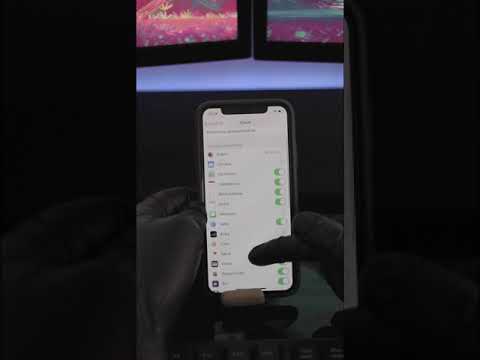¿Quieres ampliar el alcance WiFi de tu router? Hay una forma de hacerlo usando MyPublicWifi. Con este software, otros dispositivos pueden recibir conexiones adecuadas a través de su computadora portátil.
Pasos

Paso 1. Descargue e instale MyPublicWiFi
Tendrá que reiniciar su computadora después de que se complete la instalación

Paso 2. Conecte su adaptador Wifi
Deje que los controladores se instalen solos. Puede llevar tiempo dependiendo de la disponibilidad de actualizaciones, la configuración de la computadora y tal vez la velocidad de Internet

Paso 3. Inicie MyPublicWiFi en modo administrador

Paso 4. Elija un nombre de red y una contraseña

Paso 5. Busque el menú desplegable "Habilitar el uso compartido de Internet"
Seleccione la red que desea compartir. En este caso, elija la conexión WiFi que se realiza al enrutador principal conectado a Internet.

Paso 6. Haga clic en "Configurar e iniciar Hotspot"

Paso 7. Conéctese a la red que nombró en la configuración
¡Eso está hecho! ¡Tiene un alcance WiFi extendido para que otros dispositivos se conecten!